Làm cách nào để kết nối điện thoại với TV Samsung qua Wi-Fi?
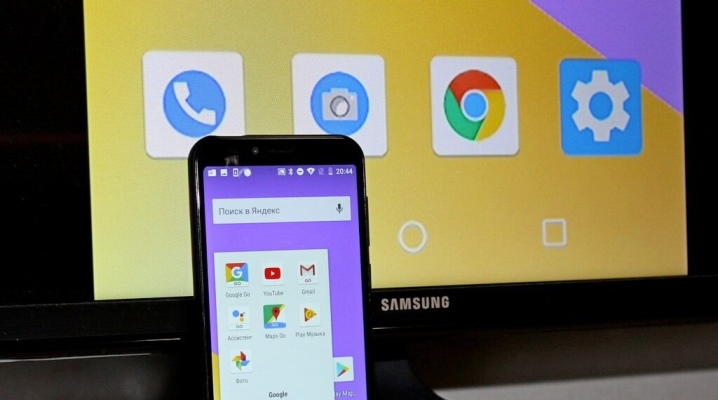
Mạng Wi-Fi mở ra ranh giới rộng lớn cho hoạt động của nó đối với những người sử dụng công nghệ truyền thông hiện đại. Ngày nay, nhiều loại thiết bị có thể được đồng bộ hóa với nhau. Thường thì cần kết nối điện thoại thông minh với TV. Chúng ta sẽ tìm hiểu cách thực hiện chính xác, sử dụng ví dụ về công nghệ của Samsung.

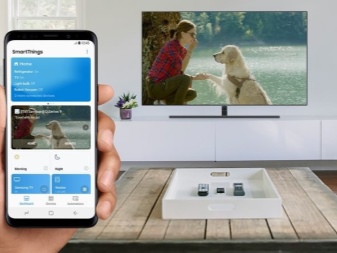
Nó dùng để làm gì?
Nhờ mạng không dây Wi-Fi, người dùng hiện đại có khả năng kết nối nhiều loại thiết bị kỹ thuật với nhau. Chúng bao gồm TV và điện thoại thông minh. Tùy chọn đồng bộ hóa này khi sử dụng thiết bị gia đình cung cấp nhiều chức năng thú vị và hữu ích.
Khi bạn kết nối điện thoại thông minh với TV Samsung, các đặc điểm và tùy chọn của nó sẽ không thay đổi, nhưng một số thao tác nhất định sẽ thuận tiện và thú vị hơn nhiều.
- Bạn có thể kết nối điện thoại với TV Samsung nếu muốn chơi các trò chơi yêu thích trên màn hình lớn của công nghệ truyền thông. Bạn có thể tùy chọn kết nối bàn phím hoặc phím điều khiển với TV bằng mạng Bluetooth để có trải nghiệm chơi game thuận tiện nhất.
- Bằng cách kết nối điện thoại với TV Samsung qua Wi-Fi, người dùng có thể phát các bộ phim, video clip, ảnh yêu thích và các nội dung cần thiết khác trên thiết bị và chuyển chúng ra màn hình lớn, rất tiện lợi.
- Thường thì nhu cầu về loại kết nối này nảy sinh khi bạn cần tổ chức một bài thuyết trình ấn tượng trên một đường chéo màn hình lớn.
- Rất thuận tiện để duyệt các trang Internet thú vị bằng cách kết nối điện thoại của bạn với TV Samsung.
- Nếu bạn kết nối đúng cách điện thoại với thiết bị truyền hình của thương hiệu Hàn Quốc, bạn sẽ có thể điều khiển thiết bị này bằng điện thoại thông minh thay vì điều khiển từ xa. Đây là một giải pháp rất tiện lợi, được nhiều chủ sở hữu thiết bị như vậy sử dụng.
Mức độ chức năng của kỹ thuật được xem xét sẽ tăng lên nếu bạn đồng bộ hóa nó một cách chính xác qua mạng Wi-Fi. Các giải pháp như vậy làm cho các thiết bị media không chỉ đa nhiệm mà còn dễ sử dụng.
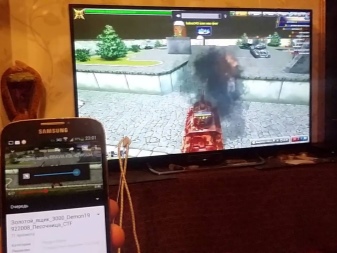
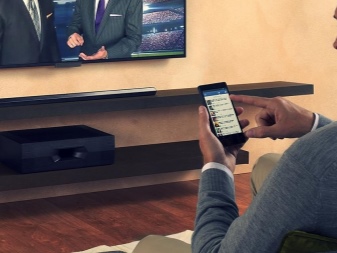
Sơ đồ kết nối
Nếu bạn quyết định kết nối điện thoại của mình với TV Samsung, có một số kiểu nhất định bạn nên làm theo. Có một số cách hiệu quả để truyền hình ảnh từ điện thoại thông minh sang màn hình TV bằng Wi-Fi.
Wi-Fi Direct
Hãy bắt đầu với tùy chọn phổ biến nhất. Việc ghép nối hai thiết bị có thể được thực hiện bằng công nghệ hiện đại Wi-Fi Direct. Nó được cung cấp trên hầu hết tất cả các Smart TV hiện nay.
Tùy chọn này cũng được hỗ trợ trên hầu hết các điện thoại thông minh hiện đại.
Nhiệm vụ chính là kết nối các thiết bị với nhau mà không cần lấy điểm truy cập. Việc nhận dạng điện thoại thông minh bởi TV diễn ra dưới dạng một thiết bị đa phương tiện.

Để ghép nối điện thoại với Smart TV bằng Wi-Fi Direct, bạn cần một thuật toán tác vụ nhất định.
- Đi tới cài đặt của điện thoại thông minh của bạn.
- Chọn phần có chứa các thông số của kết nối không dây
- Kích hoạt chức năng Wi-Fi Direct.
- Tiếp theo, bạn cần mở cài đặt TV Samsung. Chạy chức năng được chỉ định trên thiết bị này.
- Thông báo về việc bắt đầu quét sẽ được hiển thị trên màn hình TV.
- Thiết bị truyền hình sẽ hiển thị toàn bộ danh sách các thiết bị có sẵn để kết nối.
- Tìm tên điện thoại thông minh của bạn trong danh sách.
- Điện thoại di động sẽ hiển thị một thông báo tương ứng yêu cầu bạn đồng bộ các thiết bị.
- Bạn sẽ cần xác nhận kết nối.
- Giờ đây, bạn có thể bắt đầu phát bất kỳ tệp nào đã chọn trên điện thoại thông minh của mình - mọi thứ sẽ được truyền từ điện thoại lên màn hình lớn của TV Samsung.
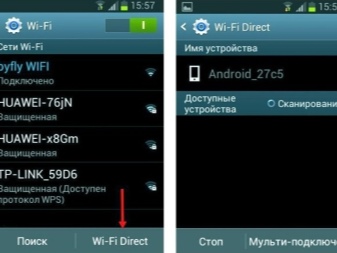

Sử dụng bộ định tuyến
Đây là một cách dễ dàng mà nhiều người sử dụng. Để sử dụng bộ định tuyến làm thiết bị kết nối, bạn sẽ cần thực hiện các quy trình sau:
- bạn cần mở menu của TV Samsung của mình;
- sau đó bạn cần nhấp vào mục "Mạng" và chuyển đến một tiểu mục bổ sung;
- chọn "Mạng không dây".
Bạn nên chọn mạng cần thiết, tùy thuộc vào tên của nó. Bằng cách nhấp vào mục chính xác, bạn sẽ cần nhập mật khẩu bảo mật (mã bảo mật của mạng Wi-Fi của bạn). Sau đó, nó sẽ bật ra để kết nối điện thoại di động với mạng gia đình.


Miracast
Các mẫu điện thoại hiện đại chạy hệ điều hành Android hỗ trợ công nghệ Miracast. Tiêu chuẩn loại không dây này được công bố bởi Intel.
Cần lưu ý rằng khi làm việc theo cách này, sự chậm trễ nhất định có thể xảy ra. Điều này chỉ áp dụng cho những trường hợp khi hình ảnh được truyền trực tiếp từ điện thoại thông minh lên màn hình TV.
Để kết nối điện thoại với TV theo cách này, bạn sẽ cần mở cài đặt của cả TV và điện thoại thông minh. Kích hoạt chức năng Miracast trên cả hai thiết bị.
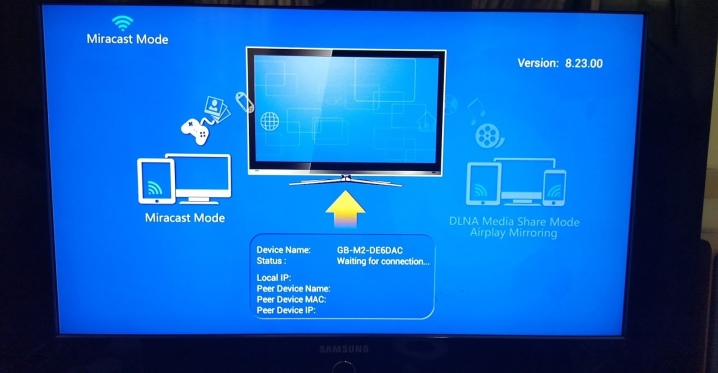
Phát qua YouTube
Các tệp video từ điện thoại di động có thể được truyền trực tuyến đến màn hình TV thông qua một dịch vụ phổ biến. Hãy xem xét từng giai đoạn bạn có thể làm điều này như thế nào.
- Trước khi bắt đầu đồng bộ hóa TV và điện thoại thông minh, bạn cần đảm bảo rằng ứng dụng YouTube đã được cài đặt trên TV và điện thoại thông minh. Nếu nó không có trong menu thiết bị, bạn cần tải xuống chương trình từ thị trường.
- Khởi chạy ứng dụng YouTube đã cài đặt trên điện thoại thông minh của bạn. Mở menu cài đặt. Kích hoạt tùy chọn Xem trên TV. Nếu bạn đã làm đúng mọi thứ, thì màn hình TV Samsung sẽ hiển thị hướng dẫn kèm theo lời nhắc cho tất cả các bước tiếp theo.
- Khởi chạy YouTube trên TV của bạn. Đi tới cài đặt. Chỉ định loại kết nối - "Ở chế độ thủ công".
- Một mã đặc biệt sẽ xuất hiện trên màn hình TV Hàn Quốc, bạn phải nhập mã này vào trường tương ứng trên màn hình điện thoại thông minh của bạn. Sau đó, bạn sẽ cần phải nhấp vào nút "Thêm".
- Trong danh sách các thiết bị được phát hiện, bạn cần tìm TV Samsung của mình. Khi bạn tìm thấy thiết bị mình cần, hãy đồng ý phát sóng. Sau đó, bạn có thể xem video không phải trên màn hình nhỏ của điện thoại mà trên màn hình TV lớn.
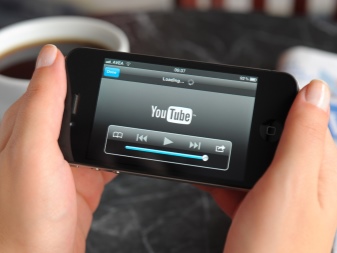
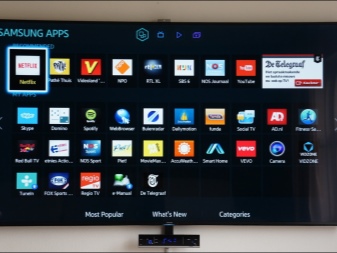
Các vấn đề có thể xảy ra
Thông thường, khi kết nối điện thoại di động với TV Samsung, các vấn đề nghiêm trọng không phát sinh, nhưng có những lúc kỹ thuật viên của TV không nhìn thấy điện thoại thông minh. Thiết bị có thể không nhận ra hoặc không thấy các mạng Wi-Fi hiện có. Trong những trường hợp như vậy, bạn không cần phải sợ hãi và nghĩ rằng mình đã mua một chiếc TV kém chất lượng hoặc bị lỗi.
Thông thường, khi không thể kết nối điện thoại với TV bằng mạng Wi-Fi không dây, nguyên nhân nằm ở bộ định tuyến. Có lẽ bộ định tuyến đã quá tải và không thể đối phó với tải. Có lẽ thiết bị bị lỗi hoàn toàn và cần sửa chữa hoặc thay thế.
Thông thường, người dùng thường vội vàng kết nối điện thoại với TV bằng Wi-Fi mà không bận tâm đến việc đảm bảo rằng mô-đun này được cung cấp trong thiết bị của họ. Hôm nay khi giảm giá, bạn có thể tìm thấy đủ thiết bị TV, trong các cấu hình không có Wi-Fi. Nhưng điều này không có nghĩa là một vấn đề như vậy không thể được giải quyết. Tình hình sẽ được khắc phục bằng cách cài đặt bộ điều hợp Wi-Fi phù hợp.
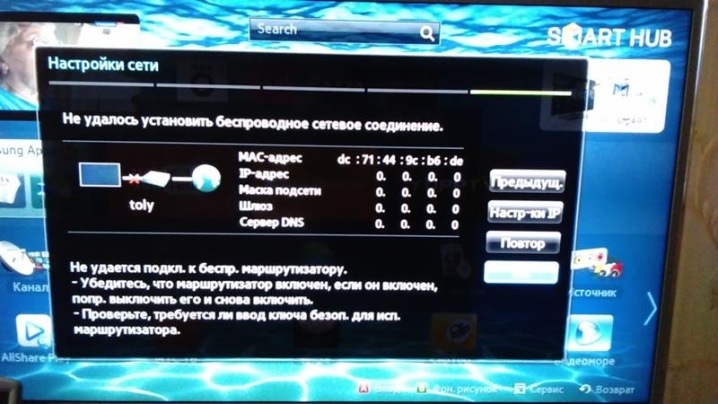
Nếu điện thoại thông minh của bạn không kết nối được với TV Samsung vì lý do này hay lý do khác, bạn nên thực hiện một số bước đơn giản. Có lẽ họ sẽ giải quyết được vấn đề.
- Tắt hoàn toàn thiết bị TV trong 10-15 phút. Tắt thiết bị chỉ bằng cách nhấn nút trên điều khiển từ xa là không đủ. Rút dây nguồn. Có rất nhiều trường hợp khởi động lại thiết bị Samsung đã giải quyết được sự cố kết nối Wi-Fi.
- Rút phích cắm của bộ định tuyến trong khoảng 30 giây. Sau đó kết nối lại thiết bị.
- Đảm bảo rằng các thiết bị khác trong nhà của bạn, chẳng hạn như máy tính, máy tính xách tay hoặc máy tính bảng, kết nối liền mạch với mạng Wi-Fi của bạn.
Hãy cùng xem một số mẹo hữu ích để kết nối điện thoại thông minh với TV Samsung qua Wi-Fi.
- Hãy chuẩn bị cho thực tế là khi kết nối các thiết bị bằng Miracast, video sẽ được truyền với chất lượng tốt, nhưng các trò chơi có thể được phát với độ trễ nhỏ - 0,5-1 giây.
- Nếu bạn có nhiều thiết bị thông minh trong nhà, bạn cần một bộ định tuyến tốt ở nhà để đồng bộ chúng bằng Wi-Fi. Mua thiết bị đắt tiền và đáng tin cậy, vì các thiết bị yếu sẽ không chịu được tải nặng.
- Khi chọn bộ điều hợp Wi-Fi cho TV Samsung của bạn, hãy đảm bảo nó phù hợp với kiểu máy của bạn. Tốt hơn là nên mua các thiết bị của cùng một thương hiệu.

Tiếp theo, hãy xem video về cách kết nối điện thoại với TV Samsung qua Smart View.













Nhận xét đã được gửi thành công.